Как увеличить память на телевизоре самсунг смарт тв
У нынешних телевизоров существует множество характеристик и показателей, на которые важно обращать внимание перед покупкой. Самыми важными спецификациями являются:
● платформа Smart TV;
● объем внутреннего накопителя;
● количество оперативной памяти.
В этой статье я не буду рассматривать все характеристики, а подробно остановлюсь на оперативной памяти.
Что такое оперативная память?
Сначала надо разобраться в понятии оперативной памяти. Оперативная память — это объем памяти для обработки данных. Это не постоянная память, на которую можно сохранять приложения, фильмы, сериалы и прочее, а место, где обрабатываются все фоновые и активные процессы.
Если оперативной памяти мало, она быстро заполняется от любых действий в Smart TV, из-за чего телевизор начинает работать медленнее, а для освобождения оперативки теряются предыдущие данные.
Если говорить о компьютерах, то объяснить назначение оперативной памяти намного проще. На компьютерах выполняется огромное количество действий, будь то запуск игры или использование браузера, и для всего этого нужна оперативка.
Так вот в телевизорах всё то же самое, но в очень упрощенном варианте. В телевизионных устройствах оперативная память позволяет играть в простые игры, пользоваться браузером и различными приложениями (онлайн-кинотеатры, стриминговые сервисы, видеохостинги и прочее).
Например, вы смотрите видео на YouTube в высоком качестве. Чтобы видео воспроизводилось, используется потоковая технология. Это значит, что отрезки видео сначала загружаются на телевизор, и сразу же воспроизводятся. Где хранятся данные о том, какой именно отрезок загружен, когда можно удалить временный файл, и самое главное, само потоковое видео? Правильно, в оперативной памяти.
В случае с качественным видео в оперативку сохраняется именно ближайший просмотренный отрезок, а всё остальное хранится во временном отсеке внутренней памяти. Сразу после окончания просмотра временные файлы автоматически удаляются.
Как узнать сколько оперативки на телевизоре?
Узнать количество оперативной памяти можно в документации к технике. Если там сложно найти подробные характеристики, всегда есть универсальный вариант — информация из интернета. Просто загуглите название телевизора и допишите словосочетание “оперативная память”. Обычно на телевизорах от 1 до 3 ГБ оперативки. Самый популярный вариант — 1.5 ГБ ОЗУ.
Можно ли увеличить объем ОЗУ?
На телевизорах невозможно увеличить объем оперативного запоминающего устройства. Это аргументируется тем, что оперативка впаяна в главную плату, так же как и процессор.
Телевизор никогда не позиционировался как техника с широкими возможностями кастомизации и собственных сборок. Это не компьютеры, поэтому не стоит ждать возможности замены внутренних комплектующих в обозримом будущем. Так что единственный вариант увеличить оперативку — купить новый телевизор.

Признаки, когда пора чистить кэш. Почему появляются ошибки переполнения памяти. Как очистить кэш память. Системный сброс настроек телевизора. Удаление приложений для очищения памяти. Можно ли увеличить память в телевизоре Smart TV. Вирусы в телевизорах SmartTV.
- Признаки, когда пора чистить кэш
- Как очистить кэш память
- Системный сброс настроек телевизора
- Удаление приложений для очищения памяти
- Можно ли увеличить память в телевизоре Smart TV
- Вирусы в телевизорах SmartTV
Признаки, когда пора чистить кэш
Использование Смарт ТВ позволяет владельцу получить удовольствие от просмотра увлекательных телепередач. Однако этим польза не исчерпывается. Здесь доступен выход в интернет, который позволяет сделать следующее:
- Просматривать фильмы и сериалы онлайн.
- Общаться в социальных сетях.
- Слушать музыку.
- Рассматривать фотографии.
- Посещать разнообразные сайты в интернете.
Во всех этих случаях, когда действия выполняются с помощью браузера, происходит заполнение кэша.
Смарт ТВ практически является полноценным компьютеров. Для работы ему необходимы системные ресурсы, одним из важнейших среди которых является память. Если система начинает в ней испытывать недостаток, она не может нормально функционировать. Проблема обнаруживается тогда, когда начинают появляться проблемы с воспроизведением видео или аудио контента.
Если через браузер просматривать потоковое видео, то количество доступной памяти будет быстро сокращаться. При этом в определённый момент начнёт замедляться показ. Наиболее часто переполнение кэша происходит в следующих случаях:
Характерным признаком является торможение показа, аналогичное тому, которое может возникнуть при слабом интернете.
Почему появляются ошибки переполнения памяти


Если оно происходит, то работа браузера и других программ будет замедляться и может на время прекратиться.

Для того, чтобы использовать браузер для просмотра интернета или работы с видео контентом необходимо сначала скачать страницу на устройство. Просмотр начинается после завершения этого процесса.
Хотя здесь приложения работают аналогично тому, как это происходит на обычных компьютерах, тем не менее программы ориентированы в первую очередь на качественный показ видео. Они часто не включают полного функционала таких приложений.
Первоначальное скачивание просматриваемой страницы поможет в случае, если пользователь повторно захочет обратиться к странице. В этом случае она будет уже готова к просмотру. У этого метода имеется существенный недостаток — для хранения такой информации часто не хватает места.
В этом случае удобным выходом стало бы удалять данные из кэша. В результате произойдёт освобождение нужного места, и браузер сможет дальше работать в нормальном режиме. Заполнение кеша происходит следующим образом:
- Когда иссякает свободное место, программа может внезапно прекратить свою работу. При повторном запуске она не будет помнить о предыдущей загрузке и начнёт загружать страницу с самого начала.
- Когда заполнение кэша происходит медленно, в действие вступают встроенные алгоритмы очистки. Таким образом освобождение памяти выполняется в автоматическом режиме, не препятствуя сохранению очередной страницы.
- Кэш располагается во внутренней памяти. Её невозможно увеличить, добавляя память при помощи подключения внешних носителей.
- Когда владелец Смарт ТВ не использует браузер, а применяет телевизор только для просмотра телепрограмм, то кэш заполняться не будет, и проблема переполнения не возникнет.
Если кэш переполнен, его очистка становится необходимой. Иногда на короткое время помогает перезагрузка, но это может быть только временным решением. Пользователю необходимо знать, как почистить кэш в телевизоре.
Как очистить кэш память
Когда возникают проблемы с переполнением кэша, в первую очередь необходимо убедиться, что используется последняя версия операционной системы. Если это не так, возникает необходимость провести обновление. Существует вероятность того, что в новой версии с проблемами переполнения кэша разработчики справятся лучше, чем в прежней.

Как очистить память на Смарт ТВ LG
Чтобы провести процедуру очистки Смартв ТВ на телевизоре LG, необходимо выполнить следующие действия:
В некоторых случаях чтобы почистить может потребоваться войти в аккаунт. Для этого потребуется ввести логин и пароль. Наиболее важным действием является очистка кэша браузера. Чтобы это сделать, потребуется осуществить следующие шаги:
- На пульте управления при помощи кнопки Smart открывают главное меню.
- Нужно осуществить запуск браузера. Затем переходят в режим его настроек. Для этого потребуется нажать кнопку, расположенную в правой части экрана.
- В меню настроек необходимо перейти к очистке истории. В списке выбранных для работы пунктов нужно отметить кэш. После запуска очистка памяти может занять несколько секунд или минут в зависимости от объёма работы.
Когда очистка памяти будет завершена, потребуется произвести перезапуск телевизора. Если пользователь часто работает с браузером, то решением проблемы будет проводить эту операцию периодически.

Чистка с помощью приложений
Кэш можно почистить не только у браузера, но и у других приложений. Расход памяти на телевизоре у них будет меньше, но её очистка поможет получить дополнительный объём памяти для работы.
При этом надо учитывать, что некоторые приложения фактически представляют собой сервисы, работающие через интернет. В таком случае скорость заполнения кэш-памяти может быть значительной. Чистить кэш каждого приложения можно непосредственно перейдя к нему и активировав процедуру очистки.
Существуют специальные приложения, которые помогут почистить память. Наиболее популярными из них являются следующие.
SD Maid
В функционал программы входит возможность получать подробные отчёты о состоянии памяти, об установленных приложениях. Производится очистка внутренней памяти, есть возможность запуска программ в соответствии с расписанием, установленным пользователем. Для работы не требуется наличие рут-прав.
CCleaner
Эта программа предназначена для комплексной очистки устройства. Она тестирует состояние и выполняет различные виды обслуживания. Можно настроить выполнение очистки в автоматическом режиме по составленному пользователем расписанию.
Приложение в частности, может собрать информацию о влиянии приложений на операционную систему. Имеет встроенную функцию очистки кэша браузера.
Системный сброс настроек телевизора
Работая со Смарт ТВ, пользователь получает много увлекательных возможностей для общения, работы и развлечений. В большинстве случаев он устанавливает большое количество программ, в том числе и тех, которые скачивают из посторонних источников.
Нужно понимать, что каждая из используемых программ может влиять на работу системы. Когда приложений слишком много, может возникнуть ситуация, в которой трудно будет разобраться, чтобы наладить нормальную работу. В таком случае поможет выполнение системного сброса всех настроек, и пользователь должен знать, как очистить кэш на телевизоре.
В этом случае телевизор после сброса настроек до заводских будет приведён в начальное состояние. Теперь его придётся настраивать и оборудовать снова, но он будет в исправном состоянии. Оснащая его с учётом имеющегося опыта, получится избежать возникновения определённых проблем.
Выполнение сброса системных настроек будет показано на примере LG. Эта опция доступна только для тех телевизоров, которые имеют сертификацию для использования на территории Российской Федерации. Если такую информацию выполнить на других панелях, нельзя исключить наступление блокировки. Сброс выполняют следующим образом:
Затем необходимо перейти в соответствующий раздел для установки необходимых для работы приложений. Необходимо сделать умный выбор для того, чтобы была возможность оптимизировать их работу.
Удаление приложений для очищения памяти
Сократить использование встроенной памяти можно, если отказаться от использования ненужных приложений. Наличие Smart TV в доме даёт возможность работать с ним как с обычным компьютером. Однако нужно помнить, что это устройство в первую очередь было создано для просмотра видео контента.
Наличие качественного экрана позволяет с комфортом выполнять разнообразные задачи, скачивая недостающие программы из магазина приложений. Если их установлено слишком много, то они будут занимать системные ресурсы, которые необходимы для нормальной работы.
Пользователь должен контролировать, какие приложения и зачем он дополнительно устанавливает. Их количество должно соответствовать имеющимся системным ресурсам. Например, если он планирует работать с клиентом социальных сетей, то должен учитывать, что он будет заполнять cash не менее активно, чем браузер.
Если пользователь удалит неиспользуемые программы, а оставит те, которые будут умеренно потреблять системные ресурсы, с проблемами переполнения системной памяти он будет сталкиваться редко или не будет их видеть совсем. В таком случае очищать кэш практически не придётся.
Чтобы провести удаление приложений, выполняют следующие действия:
- Переходят на главную страницу.
- На экране открывают список установленных приложений (панель APPS).
- Нажимают на значок настроек.
- В списке находят ненужные приложения. Для удаления по каждому из них кликают мышкой. В появившемся меню выбирают Удалить.
Выполненные действия потребуется подтвердить. После этого приложения будут окончательно удалены. Аналогичная процедура применяется на Филипс, Сони и других телевизорах.
Можно ли увеличить память в телевизоре Smart TV
К Смарт ТВ часто можно подключить дополнительную память, которую можно использовать для хранения файлов. Для этой цели можно, например, использовать USB флешки. Однако при этом объём имеющейся кэш памяти останется неизменным. Это связано с тем, что в таком качестве можно использовать только кэш память, а её количество не может быть увеличено при помощи подключения дополнительных устройств.
Однако память в LG, Филипс, Сони и других телевизорах можно увеличить другим образом. В современных компьютерах, в том числе в Смарт ТВ использование многозадачности является стандартной возможностью. Однако не надо забывать о том, что одновременно работающие приложения активно потребляют системные ресурсы, в том числе внутреннюю память.
Чтобы уменьшить затраты, нужно ограничить одновременное применение нескольких программ, особенно тех, которым требуется много ресурсов. Другим способом решения проблем является использование специального программного обеспечения, которые упорядочивают использование ценного ресурса.
Вирусы в телевизорах SmartTV
Для более полноценного использования Смарт ТВ необходимо использовать различные программы. В магазине приложений имеются практически все необходимые для этого программы. Однако иногда пользователи хотят установить те, которых здесь нет. Их обычно находят на посторонних ресурсах. Эта программа актуально для устройств Филипс, Сони и других.
Некоторые из них являются надёжными, на других существует риск скачать заражённую вирусами программу. Пользователь должен выбирать надёжные источники. Тогда он сможет оградить свой Смарт ТВ от заражения вирусами.
Однако если оно произошло, то последствия могут быть разнообразными, в том числе это может привести к переполнению кэша. Для того, чтобы в такой ситуации избавиться от возникшей проблемы, требуется очистить Смарт ТВ от вирусов.
Чистка от вирусов
Для того, чтобы избавиться от компьютерного заражения, можно воспользоваться антивирусной программой. Если это не поможет, имеет смысл выполнить сброс настроек до заводских значений. Для каждой марки Смарт ТВ — Sony, Philips, LG и других могут существовать свои особенности проведения этой процедуры.
Переполнение кэша способно затруднить работу Смарт ТВ. Чтобы этого избежать, необходимо проводить его чистку при появлении первых признаков проблемы. Для очистки кэша можно воспользоваться изложенными здесь способами.

Причины появления ошибки переполнения памяти
Память телевизора быстро заполняется при активном использовании интернет-браузера (кэширует содержимое всех посещённых страниц), приложений для потокового просмотра видео и прослушивания музыки (часть данных также остаётся в постоянной памяти). Вместе с этим многие игры занимают по 1,5–3 гигабайта. При этом внутренней памяти во многих TV сравнительно немного: от 2 до 16 гигабайт, часть из которых занимают сама операционная система и файлы обновления.
Кэш приложений при активном использовании Smart-функций всего за 2–3 месяца отнимает порядка 6 гигабайт. Его регулярно удалять рекомендует и сам производитель (указывается в инструкции).
Последовательность действий для очистки памяти телевизора LG
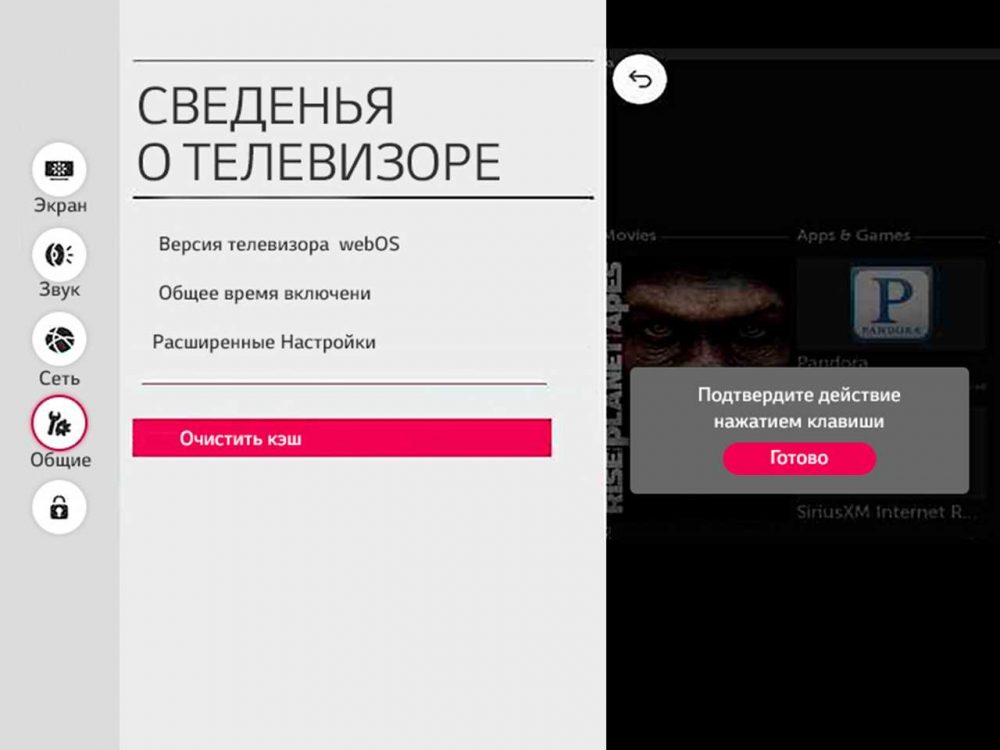
Сброс выполняется следующим образом:
Иногда при попытке выполнить сброс возникает ошибка E561. Это означает, что для данной модели доступно обновление WebOS. Сначала потребуется выполнить Update и только после этого сбрасывать настройки до заводских.
Можно использовать и такое решение, как очистка кэша браузера на телевизоре LG: такой функционал производителем предусмотрен и позволяет высвободить 1–2 гигабайта данных. Настройки остальных приложений при этом не затрагиваются. Перед тем как очистить кэш памяти браузера на телевизоре LG, следует добавить часто используемые страницы в закладки. Далее требуется выполнить:
При этом из браузера удаляются и Cookie-файлы, поэтому при заходе на некоторые сайты потребуется вручную вводить логин/пароль (при очистке деактивируется автовход).
Очистка кэша на телевизоре Самсунг
В телевизорах от Samsung производитель устанавливает операционную систему Tizen OS. Её отличительная характеристика – автоматическое удаление кэша приложений. Операция выполняется самостоятельно, когда внутренней памяти остаётся мало. Но при этом кэш данных браузера не очищается, и это приходится пользователю делать вручную. Процедура не затрагивает Cookie-файлы, сохранённые пароли тоже останутся. Чтобы в браузере очистить кэш на телевизоре Самсунг, понадобится:
Чтобы сбросить настройки до заводских, понадобится:
На Смарт-ТВ Самсунг, начиная с 4-го поколения, также предусмотрена возможность подключения внешнего накопителя (через USB) и переноса на него кэша приложений. При регулярном возникновении ошибки с указанием на нехватку памяти рекомендуется приобрести флеш-накопитель и после его подключения провести его форматирование и объединение с внутренней памятью. Кстати, если скорость флешки будет от 20 мегабайт в секунду, то это дополнительно положительно скажется на производительности ТВ.
Как очистить кэш на смарт телевизорах Philips
На всех телевизорах Philips, выпущенных после 2014 года, устанавливается операционная система Android TV. В ней есть встроенная функция по удалению кэша всех установленных приложений (включая системный) в пару кликов. Для этого нужно:
Как ещё можно увеличить память
Чтобы увеличить размер свободной памяти, можно воспользоваться следующими советами:
- Удалить все неиспользуемые приложения. Больше всего памяти занимают игры, веб-обозреватели, сервисы потокового прослушивания музыки и просмотра видео.
- Обновить встроенное ПО. В том же Android TV с каждым обновлением Google освобождает 150–200 мегабайт.
- Подключить внешний накопитель и объединить его с внутренней памятью. Функция доступна для телевизоров Samsung и Philips (на базе Android TV). Нужно учесть, что извлекать флешку или жёсткий диск при этом нельзя, так как часть установленных приложений попросту перестанут запускаться.
- Удалить из встроенной памяти уже невостребованные файлы видео, музыки, фото (через встроенный проводник).
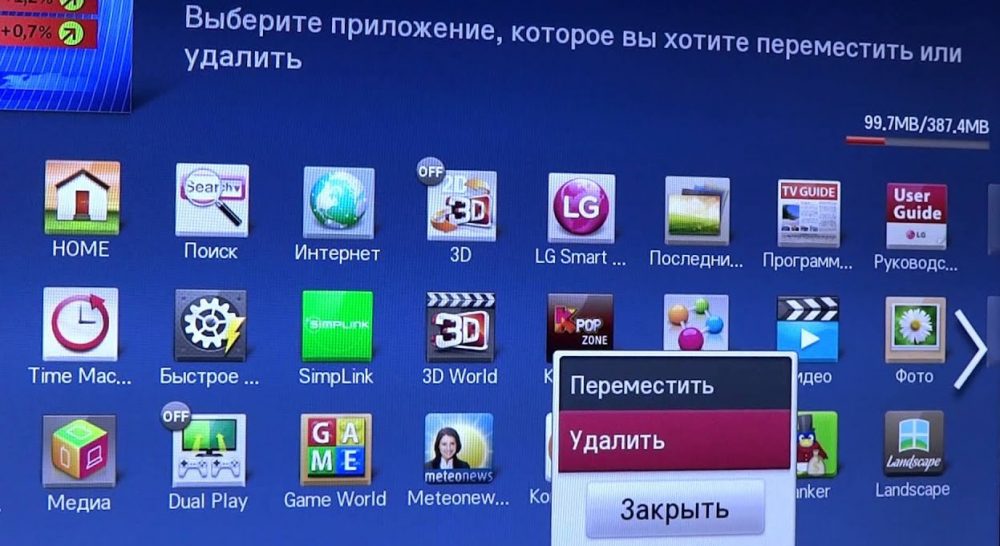
Как избежать переполнения памяти
Необходимо следовать указанным советам:
- не устанавливать приложения, которые не планируется активно использовать (даже после их удаления некоторая часть данных остаётся, что и захламляет память);
- регулярно выполнять очистку кэша данных приложений;
- хотя бы 1 раз в 6 месяцев выполнять полный сброс настроек до заводских, предварительно обновив встроенное ПО до последней версии;
- не использовать внутреннюю память для хранения медиа-контента (для этого лучше подключать внешний накопитель или сетевое хранилище).
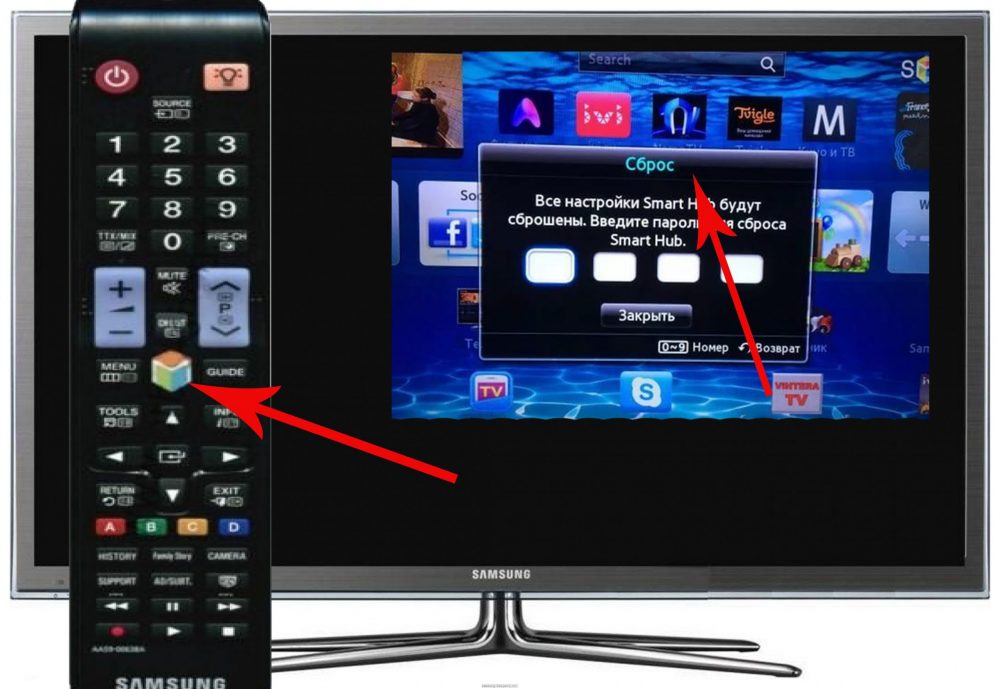
Если же все указанные рекомендации не дают желаемого результата (актуально для Smart TV, выпущенных до 2015 года, где встроенной памяти очень мало), то следует рассмотреть вариант с покупкой внешней Android-приставки. Они и более функциональны (за счёт поддержки Google-сервисов), и встроенную память там легко увеличить за счёт флешки или карты памяти. Современные модели таких приставок стоят до 100 долларов, а подключаются они через HDMI. С их помощью можно и обычный ТВ превратить в Smart TV.
Телевизор может работать нестабильно из-за ряда факторов. Как правило, проблема заключается в программном обеспечении устройства или настройках соединения с сетью и другими девайсами. Как найти причину и устранить проблему — в материале Лайфа.

Память забита. Нужно почистить кеш
Приложения, установленные на устройстве, сохраняют определённый объём информации на накопителе, чтобы быстрее загружаться. Это кеш. На Smart TV он накапливается так же, как и на смартфоне, компьютере, планшете. Только там разработчики стабильно рекомендуют время от времени его чистить, а здесь пользователи, как правило, никогда не заходят в настройки системы и приложений.
Для стабильной работы телевизора необходимо периодически проводить чистку памяти, которая заполняется при открытии каждой интернет-страницы и онлайн-сервиса.

Вот как это сделать: 1) переключите телевизор в режим Smart-TV, нажав кнопку Smart на пульте; 2) запустите интернет-браузер; 3) выберите кнопку "Настройки" и найдите опцию "Очистить кеш".
Лишние приложения желательно удалять
Как выбрать телевизор в 2020 году. Следуйте этим 5 советам, иначе разочаруетесь
Накопитель телевизора также нуждается в чистке, даже больше чем у смартфона. Его объём в десятки раз ниже, чем у мобильного устройства, и забивается он быстрее.
Путь на Apple TV: Настройки —> Основные —> Управление хранилищем. Выберите приложение для удаления и нажмите на сенсорную область пульта Apple TV. На появившемся экране выберите Удалить.
На Android TV путь следующий: Приложения —> Google Play Store —> Мои приложения. Выберите приложение, которое вы хотите удалить, и нажмите Удалить.
Smart TV нестабилен на бюджетных телевизорах. Нужно докупить ТВ-приставку
Гаджеты. Главное по теме
5 самых частых поломок смартфона. Когда дождаться обновления, а когда нести в ремонт?
4 декабря 2020, 21:40
Какими бывают смарт-часы и какие точно нельзя брать. В некоторых NFC есть, но он не работает
2 декабря 2020, 21:40
Пульсоксиметр — самый модный медицинский гаджет года. Надёжно ли он определяет CoViD-19?
29 ноября 2020, 21:40
Чистка кеша и удаление приложений могут не помочь. Если характеристики телевизора низкие, Smart TV будет работать нестабильно: время загрузки будет долгим, приложения начнут лагать, зависать и вылетать. Проблемы со стабильностью Smart TV возникают из-за нехватки оперативной памяти.

Принцип тот же, что и на смартфонах: здесь нужно скачивать приложения, а они забивают хранилище. Из-за перегруженной памяти операционной системе и приложениям становится сложнее распределять данные, отсюда появляются медленная работа интерфейса, долгая загрузка и ошибки в системе.
Встроенная память также важна для работы устройства. От её объёма зависит, сколько фильмов и музыки можно сохранить, сколько приложений загрузить, насколько быстро распределяются файлы в хранилище.
Минимальный объём оперативной ТВ-приставки должен составлять 2 Гб, накопителя — 4 Гб. Оптимальный (и самый популярный) объём встроенной памяти — 8 Гб.
Телевизионная приставка — это альтернатива Smart TV. Функционально она не отличается от предустановленного. Устройство работает на операционной системе Android или tvOS от Apple. Она позволяет устанавливать различные приложения, а в них включать фильмы, воспроизводить музыку. В общем, коробка для мультимедиа, которая избавит вас от лагов, если у телевизора низкие параметры.
Smart TV лагает при слабом сигнале роутера
Телевизор вырубится, если протирать экран неправильно. 4 совета по уходу за устройством
Smart TV обязательно должно быть подключено к Интернету напрямую через кабель или беспроводную сеть Wi-Fi. При соединении могут возникать проблемы: к роутеру может быть подключено слишком много устройств, от этого скорость сети снизится. Или он располагается слишком далеко от телевизора.

Решение проблемы — новый роутер. Либо просто второй для использования в качестве дополнительной точки доступа, либо более совершенный для подключения большего количества устройств.
Устаревшее программное обеспечение лагает. Его нужно обновлять
Обновления регулярно выходят и на Smart TV, так же как и на смартфонах, компьютерах, планшетах. Как правило, устройства самостоятельно проверяют наличие новых версий системы и предлагают пользователю их обновить, но при этом на некоторых моделях эта опция может быть отключена.
На всякий случай стоит самостоятельно регулярно проверять наличие обновлений и устанавливать их. Старые версии операционных систем хуже поддерживаются производителями и поэтому могут работать менее стабильно.
В телевизоре может не быть звука из-за отсутствия поддержки Dolby Digital

Телевизор может работать с ограничениями в зависимости от характеристик и программного обеспечения. Каналы вроде Discovery HD, Amedia A1HD и Amedia HIT HD требуют поддержки технологии Dolby Digital для передачи звука. Если её нет, устройство покажет картинку без звука.
С такой проблемой столкнулись пользователи Asano 22LF1020T 21.5" (2019). Sony подтверждает, что такое возможно. В некоторых случаях телевизор может выводить звук, выполняя внутреннюю конвертацию в PCM Stereo. Сможет так бюджетный телевизор или нет — лотерея. Если нет, проблема уже не решается. Ещё при покупке нужно следить, чтобы все необходимые технологии поддерживались.
Читайте также:


